win10平板锁定方向,windows10定位 丢失电脑
浏览量:221次
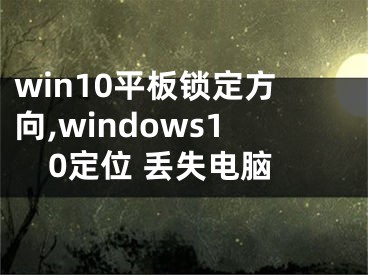
win10平板锁定方向,windows10定位 丢失电脑
Win10笔记本/平板丢了定位查找和锁定方法。win10系统是一个多设备操作系统,可用于笔记本、平板、一体机设备。由于这些都是移动设备,丢失的概率比台式电脑大。那么当我们遇到这些win10设备丢失的时候应该怎么办呢?其实我们可以通过Windows S10的“查找我的设备”功能定位并远程锁定设备,从而找回设备或者防止数据泄露。先来看看Win10笔记本/平板丢失的定位锁定方法介绍。
查找、定位并远程锁定Win10设备:
首先,这一切的前提是你需要使用微软的微软账号登录Win10系统,所以现在还在使用本地账号的Win10用户应该改用微软账号。
首先,打开“查找我的设备”功能。
进入“Windows设置-更新和安全-查找我的设备”设置界面。如图所示:
打开百度App查看更多图片。
确认“查找我的设备”状态是否为“开”。如果是“关”,点击“更改”按钮,将弹出的“定期保存我的设备的位置”设置为“开”。
如果你没有在Windows S10中开启位置服务,这里会提示“你的设备的位置设置已经关闭,所以你无法追踪这个设备”。如图所示:
点击下面的“打开位置设置”链接,跳转到“Windows设置-隐私-应用权限-位置”设置界面。如图所示:
第二,打开定位功能。
点击上图位置设置界面中的“更改”按钮,将“本设备的位置访问”设置为“开”。这就打开了当前Win10设备的定位功能。
三。定位/远程锁定Win10设备
如果你的Win10设备以后丢失了,可以在图1的“查找我的设备”设置界面中,点击“在你的账户页面对丢失的设备做更多操作”下的链接,进入“微软账户设备”网页(需要用你的微软账户登录)。如图所示:
此页面显示使用您的Microsoft帐户登录的所有设备,并显示每个设备的当前状态。例如,其中一个笔记本显示“查找我的设备”已关闭。单击您要查找的设备下的“显示详细信息(获取更多信息)”链接,打开下图所示的界面:
点击“查找我的设备”卡片中的“查找我的设备”链接,将打开“查找我的设备”功能页面。如图所示:
上次使用设备的时间和地点,电池电量信息将显示在这里,并尝试在下面的地图中定位您的设备的当前位置。当然,前提是你的设备目前是开机的。当您尝试查找设备时,会在所找到设备的任务栏通知区域显示一个通知。
如果担心数据泄露,可以点击右边的“锁定”按钮,弹出“锁定你的设备”对话框。如图所示:
提示,此操作将“注销所有活动用户并禁用本地用户”。具有权限的管理员仍然可以访问,但是未经授权的访问将被阻止。系统将锁定您的设备并启用位置跟踪服务。“同时,设备的最新动态更新会发送到您的邮箱。
点击“下一步”进入“创建锁屏界面消息”窗口。如图所示:
您可以输入160个字符或更少的消息,该消息将显示在丢失设备的锁定屏幕上,以便弃恶从善的小偷/窃贼可能会与您联系以归还丢失的财产。
最后,点击“锁定”远程锁定设备。同时,您将收到一封通知电子邮件,告知设备已被锁定。
以上是Win10笔记本/平板丢失的定位、查找、锁定方法的介绍。如果遇到win10移动设备丢失的情况,可以采取以上方法处理。当然,这是照看你的物品并防止它们丢失的最好方法,你不这样认为吗?
[声明]本网转载网络媒体稿件是为了传播更多的信息,此类稿件不代表本网观点,本网不承担此类稿件侵权行为的连带责任。故此,如果您发现本网站的内容侵犯了您的版权,请您的相关内容发至此邮箱【779898168@qq.com】,我们在确认后,会立即删除,保证您的版权。


